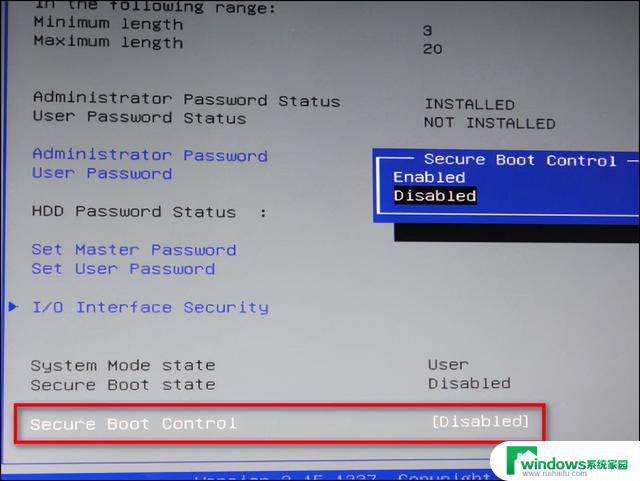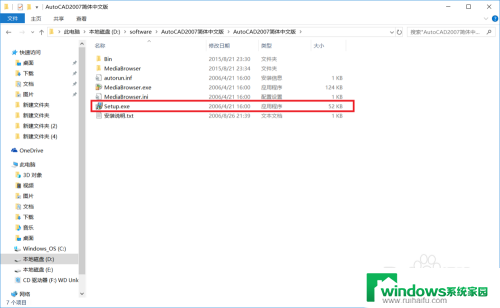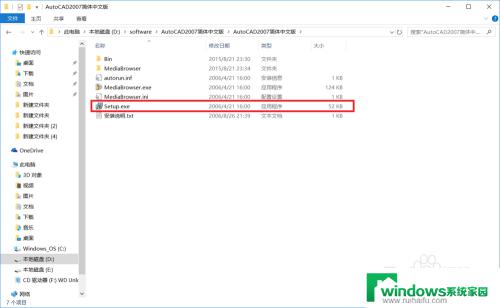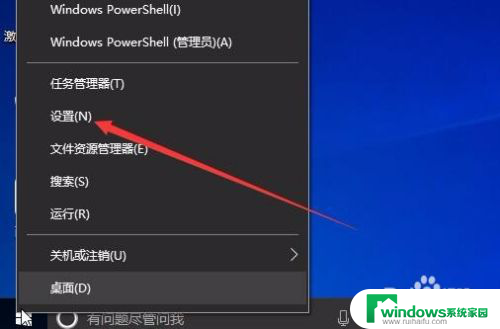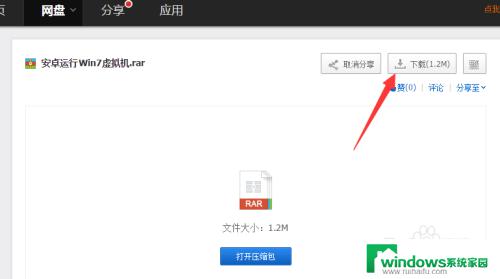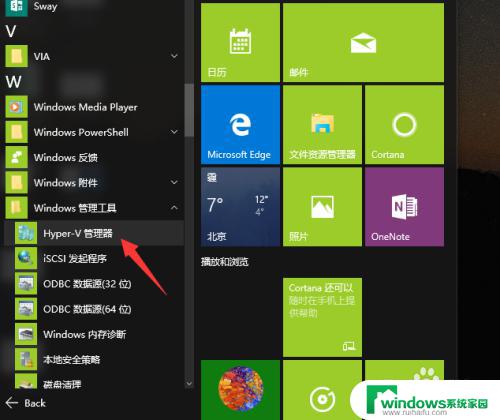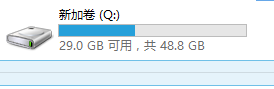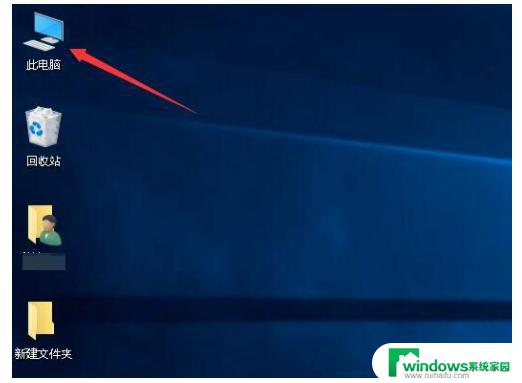速达3000安装教程win10 Windows 32位系统下安装速达3000pro的方法
速达3000安装教程win10,随着科技的不断进步,电脑已经成为我们生活中不可或缺的一部分,而在使用电脑过程中,我们经常需要安装各种软件来满足不同的需求。其中速达3000pro作为一款功能强大的输入法软件,受到了广大用户的青睐。而今天我们就来分享一下在Windows 32位系统下安装速达3000pro的方法,让大家能够更加便捷地使用这款优秀的输入法软件。
具体方法:
1.安装过程:
-------------------------------------------------------------
1、安装SQL-SERVER数据库2005或2008,参考图示步骤。无图示则默认,安好后到开始菜单打开"SQL Server配置管理器",并依照图示设置好
2、安装速达3000proV8.88,一般安装商业版或者工业版
3、建议购买正版,用补丁的你们自己搞定吧,重启计算机
4、打开速达服务器,使用安装SQL数据库时"sa"账号设置的密码连接数据库,并启动服务
5、打开速达客户端,新建账套即可
2.注意事项:
1.必须先启动速达服务器端,再启动客户端
2.选择性安装时"服务器、POS前台"必须安装SQL数据库,单独安装客户端不需要安装数据库
使用网络版:
1.需要在局域网其他电脑登录客户端,请开启局域网共享服务并关闭服务器端的防火墙,或分别给防火墙添加TCP通讯端口(默认端口为:82、3001、3005)
2.客户端"登陆设置"设置为服务器IP或者主机名即可连接上
-----------------
建议下载我提供的SQL数据库安装包,其他的版本可能安装出错!!!
3.以下为SQL安装关键步骤,没图示的默认点下一步就行:
一,SQL2005的安装方法,建议安装2005的,因为几乎所有的系统版本都支持,
包括win10_x64位
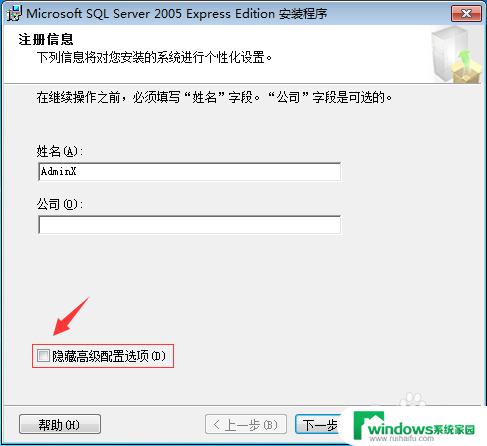
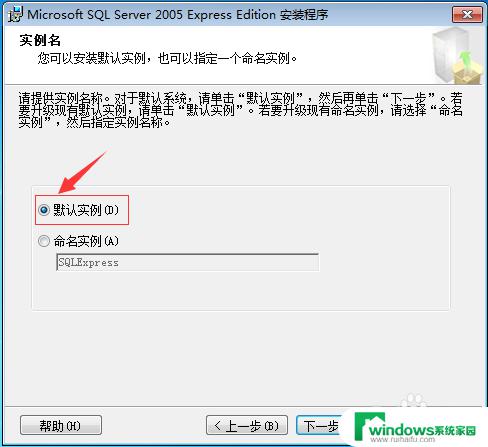
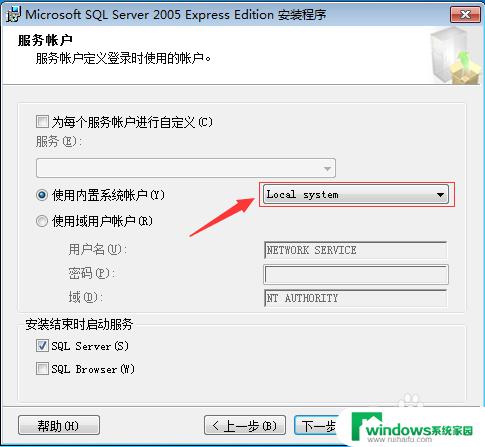
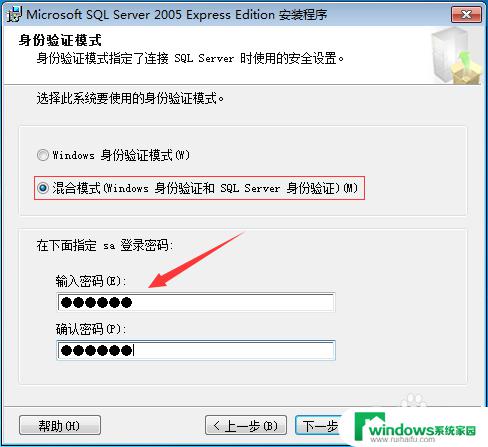
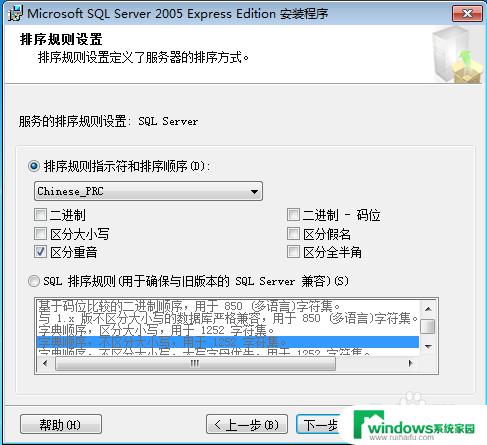
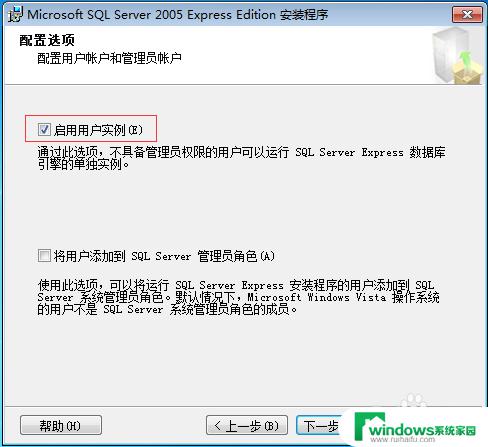
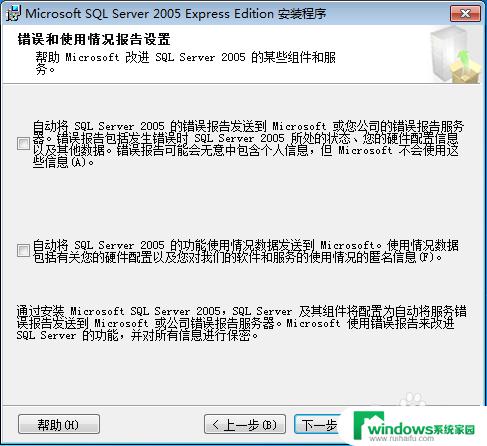
4.SQL安装完成之后,需要配置一下。参考下面2008的,是一样的界面
------------------------------------------------------------
二,SQL2008的安装方法,支持win7以上,或者安装server2003之类的服务器版系统
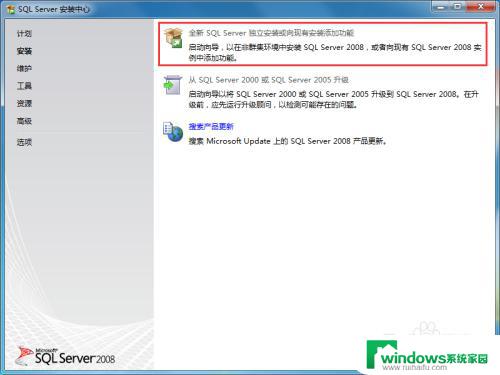
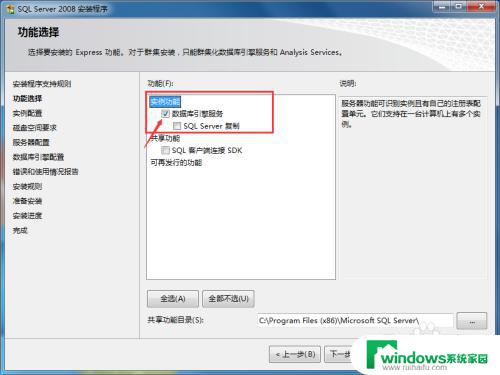
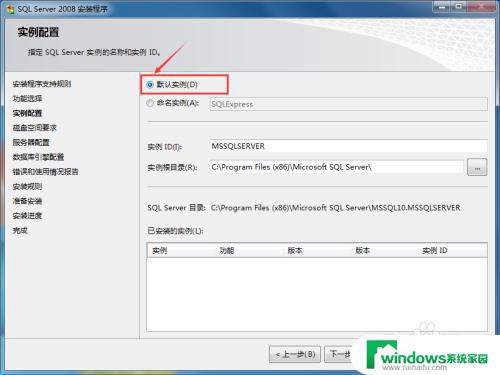
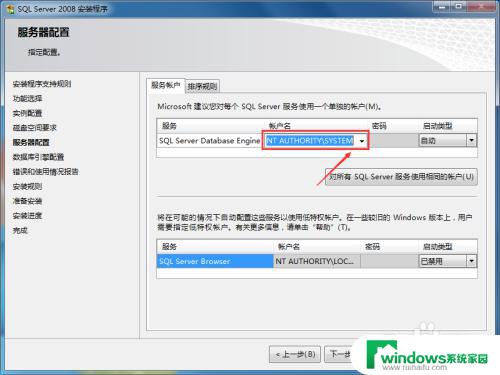
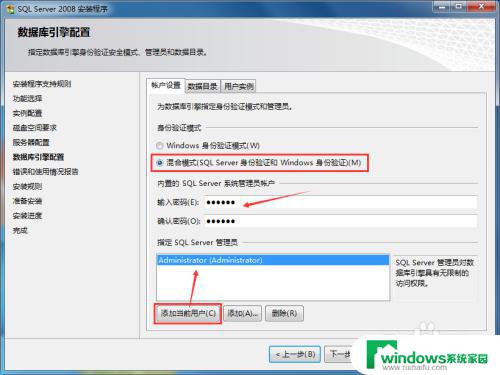
5.此处为"sa"帐号的,速达需要用的,必须记住你输入的密码!!!
-----------------------------------------------
SQL数据库安装完成之后,在开始菜单打开配置管理器
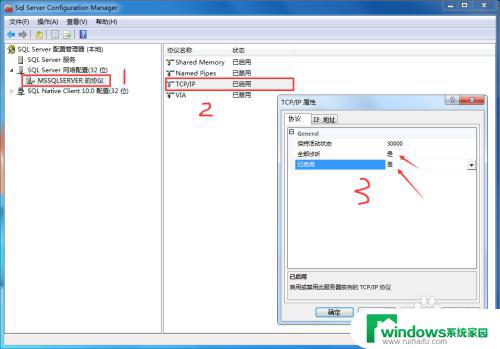
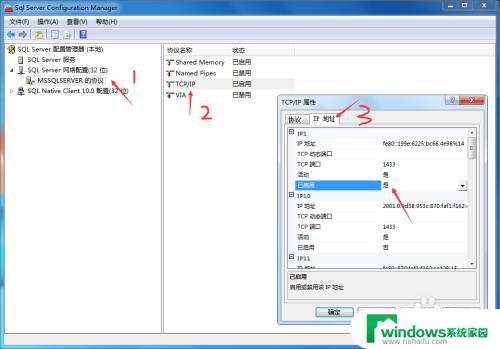
6.配置完成之后,可以手动重启SQL服务器,或者重启电脑也可以的
7.最后是速达3000pro的简易安装过程及配置
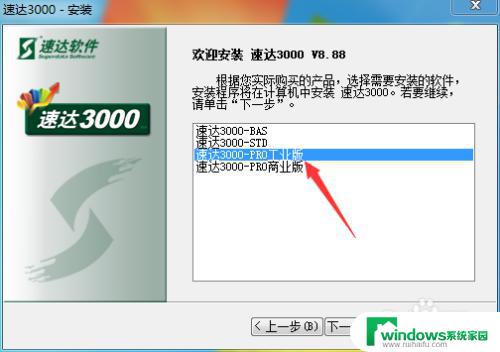
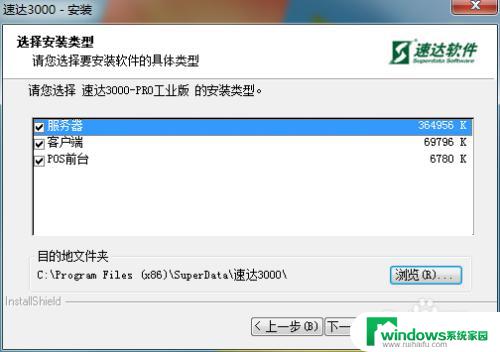
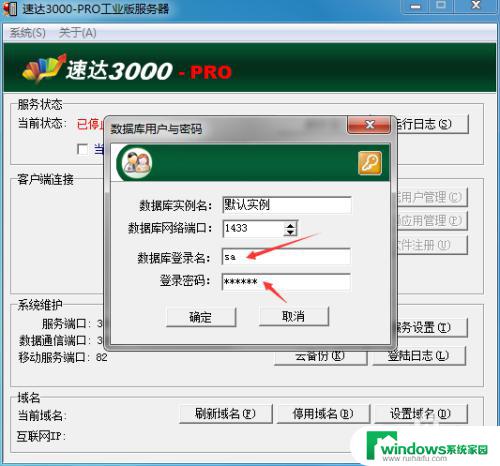

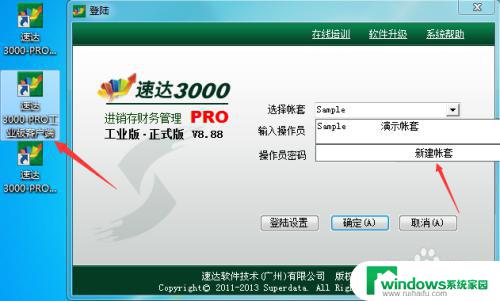

这就是速达3000在win10上的安装教程,如果您遇到了相同的问题,请参考本文中的步骤进行修复,希望这篇文章对您有所帮助。